Cei dintre voi care au încercat să instaleze un dongle USB 3G pe computerul dvs. Windows 10 s-ar putea să fi întâmpinat unele probleme după ce ați repornit sau oprit sistemul de operare.
Deci, pentru mai multe informații despre acest subiect, consultați tutorialul de mai jos pentru explicații detaliate despre cum să remediați dongle-ul USB 3G în Windows 10.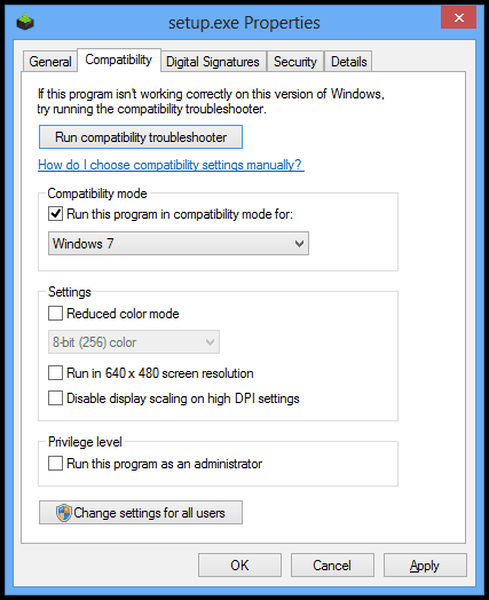
Instalarea pare să funcționeze bine prima dată, dar după ce reporniți sistemul de operare Windows 10 și conectați 3G Dongle USB, instalarea începe din nou. Cu toate acestea, de data aceasta computerul nu va recunoaște dispozitivul.
Este posibil ca driverele să nu fie compatibile cu sistemul dvs. de operare Windows 10, așa că vom încerca mai întâi să le instalăm în modul de compatibilitate și apoi să facem câteva modificări suplimentare pentru a pune în funcțiune driverele 3G USB Dongle..
Cum pot rezolva problemele 3G USB dongle pe Windows 10?
- Reinstalați driverul USB Dongle
- Păstrați Dongle-ul USB 3G conectat permanent
- Rulați Windows Update
- Rulați instrumentul de depanare pentru hardware și dispozitive
- Dezactivați temporar antivirusul / paravanul de protecție
- Contactați producătorul dvs. 3G USB Dongle
1. Reinstalați driverul USB Dongle
- Accesați Start> lansați Run
- În caseta de dialog Executare, introduceți „devmgmt.msc" fără ghilimele
- Apăsați tasta „Enter” de pe tastatură
- Acum, când fereastra Device Manager este pe ecran, localizați driverul dvs. 3G USB Dongle pe panoul lateral stâng (ar trebui să fie amplasat sub modemuri)
- Faceți clic dreapta pe el> selectați caracteristica „Dezinstalare”
- După ce ați dezinstalat driverul USB Dongle, reporniți sistemul Windows 10
- Când dispozitivul începe să copieze fișierul executabil al dongle-ului 3G USB de pe desktop> faceți clic dreapta pe fișierul executabil
- Selectați caracteristica „Proprietăți” din meniul care apare
- Selectați fila „Compatibilitate” situată în partea superioară a ferestrei Proprietăți
- Selectați opțiunea „Rulați acest program în modul de compatibilitate pentru”
- Din meniul derulant, selectați sistemul de operare pe care a funcționat acest driver pentru Dongle USB
- Apăsați Aplicare> OK
- Acum, faceți clic dreapta pe fișierul executabil al driverului și selectați opțiunea „Executare ca administrator”
- Urmați instrucțiunile de pe ecran pentru a finaliza procesul de instalare
- Reporniți sistemul de operare Windows 10> verificați dacă Dongle-ul dvs. USB 3G funcționează corect.
Nimic nu se întâmplă când faceți clic pe Executare ca administrator? Nu vă faceți griji, avem soluția potrivită pentru dvs..
Nu puteți instala driverul dvs. dongle 3g pe Windows 10? Consultați acest ghid detaliat și remediați rapid problema.
2. Păstrați-vă dongle-ul 3G USB conectat permanent
Porniți dispozitivul USB Dongle 3G conectat întotdeauna la sistemul Windows 10 când reporniți dispozitivul:
- Dacă instalați driverul cu 3G Dongle USB conectat și îl păstrați acolo, nu ar trebui să aveți probleme dacă reporniți sistemul de operare.
- Dacă deconectați Dongle-ul USB de pe dispozitiv și reporniți sistemul de operare, vi se va solicita din nou o instalare și s-ar putea să întâlniți alte erori..
- Rețineți că aceasta nu este o soluție permanentă, dar până când vom obține o versiune stabilă a driverului care este compatibilă cu Windows 10, vă veți conforma cu această soluție.
3. Rulați Windows Update
Asigurați-vă că rulați cea mai recentă versiune de sistem de operare pe computer. Este demn de menționat faptul că Windows Update instalează automat cele mai recente drivere pe aparatul dvs., astfel încât să puteți utiliza și această soluție pentru a actualiza driverele dvs. Dongle USB 3G.
Accesați Setări> Actualizare și securitate> Actualizare Windows> apăsați pe butonul „Căutați actualizări”.
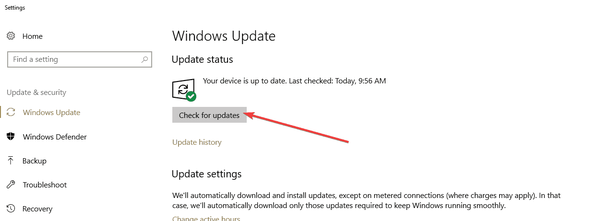
Dacă nu puteți lansa aplicația Setări, aruncați o privire la acest articol pentru a rezolva problema.
Aveți probleme la actualizarea Windows? Consultați acest ghid care vă va ajuta să le rezolvați în cel mai scurt timp.
4. Rulați instrumentul de depanare hardware și dispozitive
Windows 10 are, de asemenea, un instrument încorporat pe care îl puteți utiliza pentru a remedia automat problemele hardware. Lansați instrumentul de depanare pentru a vedea dacă reușește să rezolve problema 3G Dongle USB.
Accesați Setări> Actualizare și securitate> Depanare> rulați instrumentul de depanare Hardware și dispozitive
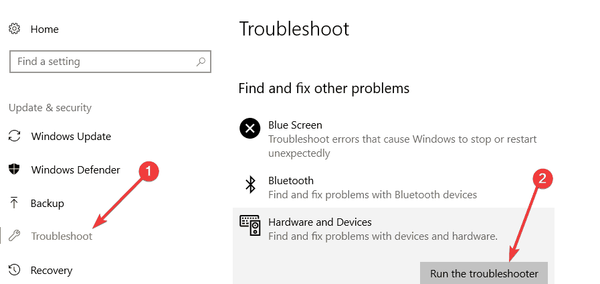
Dacă instrumentul de depanare se oprește înainte de a finaliza procesul, remediați-l cu ajutorul acestui ghid complet.
5. Dezactivați temporar antivirusul / paravanul de protecție
Dacă problema persistă, încercați să opriți antivirusul și paravanul de protecție în timpul procesului de instalare. Apoi puteți activa protecția antivirus imediat ce ați instalat 3G UBS Dongle.
Antivirusul și firewall-ul dvs. pot identifica cumva Dongle-ul USB sau driverele sale ca fiind o amenințare și pot bloca instalarea. Spuneți-ne dacă această soluție rapidă a funcționat pentru dvs..
Doriți să verificați dacă firewall-ul dvs. blochează un port sau o aplicație? Urmați pașii simpli din acest ghid pentru a afla.
6. Contactați producătorul dvs. 3G USB Dongle
Dacă nimic nu a funcționat, încercați să contactați producătorul dongle-ului pentru asistență. Acestea vă vor oferi mai multe informații despre cum puteți rezolva rapid această problemă și puteți activa conexiunea la internet pe computer.
Acolo aveți câteva soluții temporare pentru a remedia problemele USB Dongle 3G cel puțin până când producătorul 3G Dongle lansează o versiune stabilă a driverului compatibil cu Windows 10.
Dacă doriți să cumpărați un nou dongle 3G pentru dispozitivul dvs. Windows 10, iată câteva dintre cele mai bune opțiuni disponibile în prezent. Sau dacă sunteți în căutarea unor viteze suplimentare, atunci cu siguranță trebuie să alegeți un dongle 4G.
De asemenea, dacă aveți nevoie de ajutor suplimentar cu privire la acest subiect, vă rugăm să ne scrieți în secțiunea de comentarii de mai jos și vă vom ajuta cât mai curând posibil.
Povești corelate:
- Actualizarea creatorilor sparge dongle-urile USB în bandă largă mobilă [FIX]
- Remediați problemele de internet cu adaptoare wireless incompatibile cu Windows 10
- REZOLVARE: adaptorul Wi-Fi USB nu se conectează la Internet
Nota editorului: Această postare a fost publicată inițial în martie 2015 și de atunci a fost complet renovată și actualizată pentru prospețime, acuratețe și exhaustivitate.
A fost aceasta pagina de ajutor? da nu Vă mulțumim că ne-ați informat! De asemenea, ne puteți ajuta lăsând o recenzie pe MyWOT sau Trustpillot. Profitați la maximum de tehnologia dvs. cu sfaturile noastre zilnice Spune-ne de ce! Nu sunt suficiente detalii Greu de înțeles Altele Trimite- Eroare conexiune dispozitiv
- unitate USB externă
- erori de conexiune la internet
- ferestre 10
 Friendoffriends
Friendoffriends
![Dongle USB 3G nu se instalează corect în Windows 10 [GHID RAPID]](https://friend-of-friends.com/storage/img/images_1/3g-usb-dongle-doesnt-install-properly-in-windows-10-[quick-guide].jpg)

![Microsoft lansează Windows 8.1 Enterprise Preview [Descărcare]](https://friend-of-friends.com/storage/img/images/microsoft-rolls-out-windows-81-enterprise-preview-[download].jpg)
![Actualizare cu reducere Windows 8 Pro de la Windows XP și reducere de 15% [Utilizatori de afaceri]](https://friend-of-friends.com/storage/img/images/windows-8-pro-discount-upgrade-from-windows-xp-and-get-15-off-[business-users]_2.jpg)